Merhaba Arkadaşlar,
Yeni bir yazımız ile serimize devam ediyoruz. Bu yazımızın konusu Private Subnet’te yer alan Public IP’si olmayan sunucularımıza bağlanabilmemiz için gereken altyapıyı ve sistemi hazırlamak. Bu işlem için bir vpn sistemi kuracağız. AWS donanımsal vpn’i de destekliyor ama biz bu yazımızda yazılımsal vpn kullanacağız. Bu işlem için Amazon AMI’leri arasında ücretsiz sunulan OpenVPN’i kullanacağız.
Bu yazımızda bazı işlemler için ekran görüntüsü veya açıklamada bulunmayacağım. Çünkü önceki yazılarımızda bu işlemlerin nasıl yapılacağından detaylıca bahsettiğime inanıyorum.
İlk olarak Launch Instance bölümünden AWS Marketplace’e giriyoruz. Oradan OpenVPN şeklinde aratıyoruz. Çıkan sonuçtan aşağıdaki görselde olduğu gibi OpenVPN’in kendi sunmuş olduğu vpn çözümünü seçiyoruz.
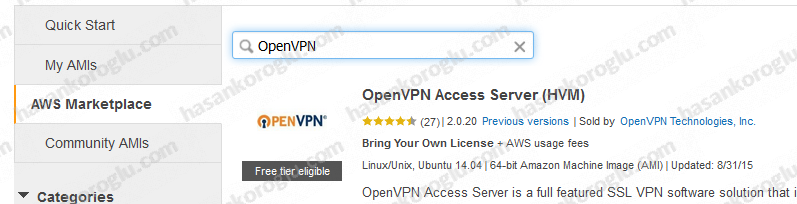
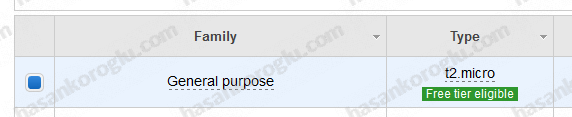
Sunucuyu Public Subnet içerisinde kuracağız.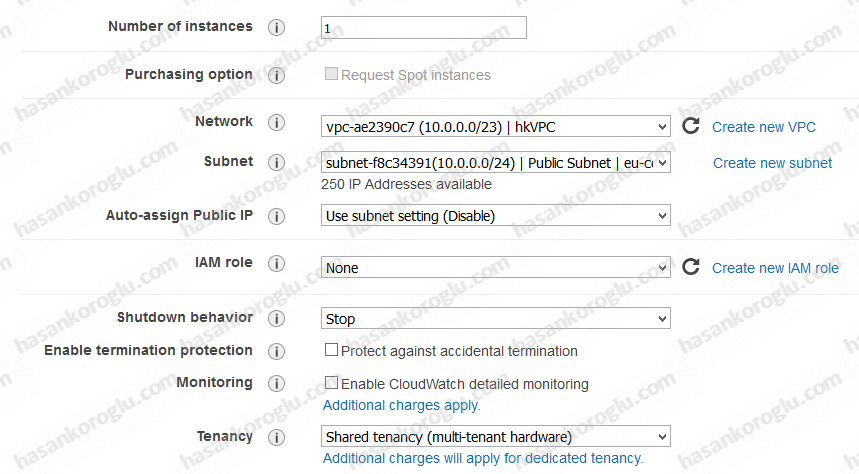
Alias olarak VPN i kullanacağım.
Security Group bölümünde diğer sunucularda yaptığımız gibi varolan gruplardan seçmek yerine otomatik oluşturan kuralı seçiyoruz.
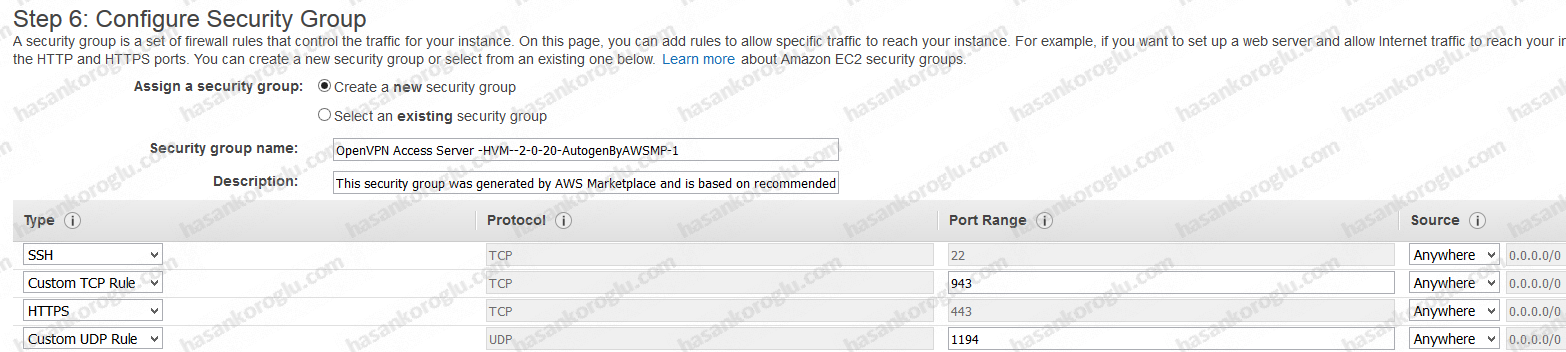
Sunucumuz kurulduktan sonra Elastic IPs kısmından VPN sunucumuza bir Public IP tanımlıyoruz.
Public IP adresini verdikten sonra NAT sunucusunda yaptığımız gibi bu sunucu içinde Source/Dest. Check işlemini Disable ediyoruz.
Bu işlemlerden Putty ile vpn sunucumuza verdiğimiz Public IP adresine bağlanıyoruz. Açılan ekranda kullanıcı adı olarak openvpnas ‘ı kullanıyoruz.
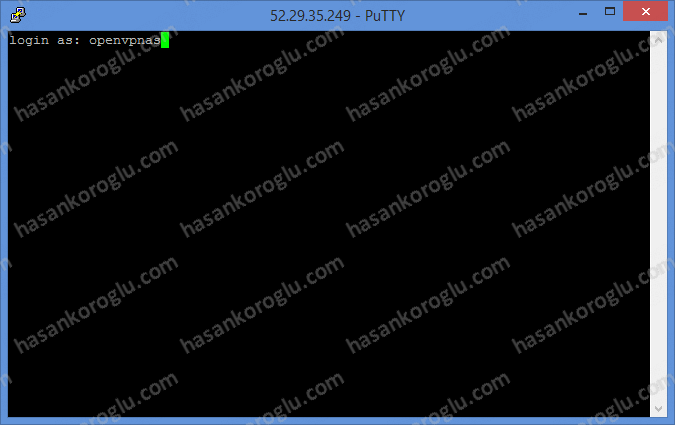
Sisteme giriş yaptığımızda, ilk defa giriş yaptığımızdan bizlere direk olarak konfigurasyonu sunuyor. 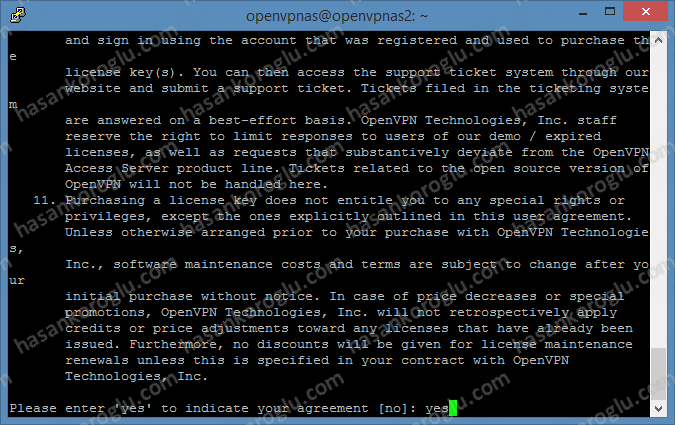
Bu işlemler sırasında sadece iki seçenek için bilgi girmemiz gerekiyor, diğer seçenekler için varsayılan ayarları kullanacağımız için enter tuşuna basarak direk geçebiliriz. Bilgi gerekli olan kısım ise aşağıdaki görselde gördüğünüz üzere hangi interface’i kullanacağıza yönelik soruya 2 yazıp enter’a basıyoruz.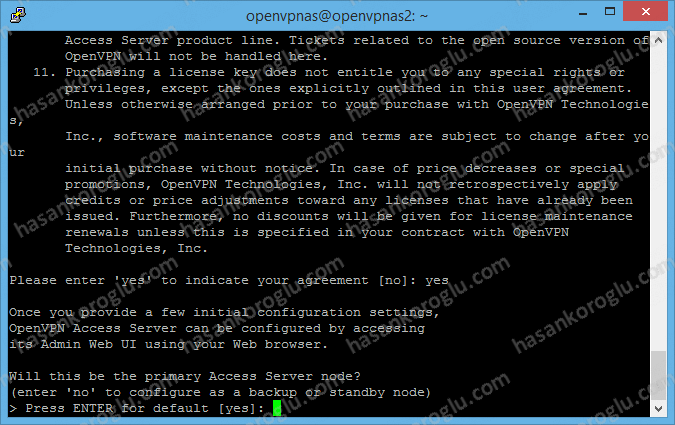

Bu işlemden sonra openvpn hesabının parolasını değiştirmemiz gerekiyor. Bunun için konsol ekranına sırasıyla aşağıdaki adımları uygulamalıyız
- sudo su (yönetici hesabına geçiyoruz)
- passwd openvpn (openvpn hesabının parolasını değiştir)
- İki kere yeni parolamızı giriyoruz
Bu işlemden sonra exit diyerek konsol ekranımızdan çıkabiliriz.
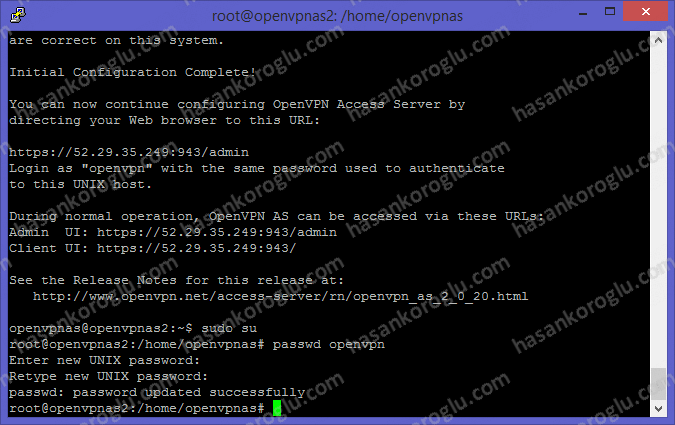
Daha sonra tarayıcımızın adres satırına
https://<VPN sunucusuna verdiğiniz Public IP>:943/admin
yazıp giriş yapıyoruz.

Bu işlem sonrası tarayıcıya göre farklılık gösteren ssl hata mesajı çıkıyor. Bu işlemi tarayıcının kendi özel yöntemi ile geçiyoruz.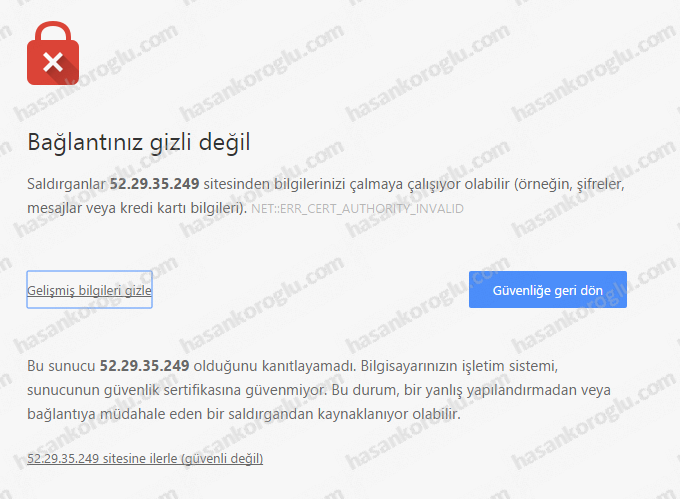
Karşımıza OpenVPN sisteminin giriş ekranı çıkıyor. Buraya kullanıcı adı olarak openvpn giriyoruz, Parola olarak ise konsol ekranında belirlediğimiz parolayı giriyoruz.
Bu işlem sonrası önizleme veya özet dediğimiz ekran geliyor. Buradan farklı vpn kullanıcı hesapları oluşturabilirsiniz.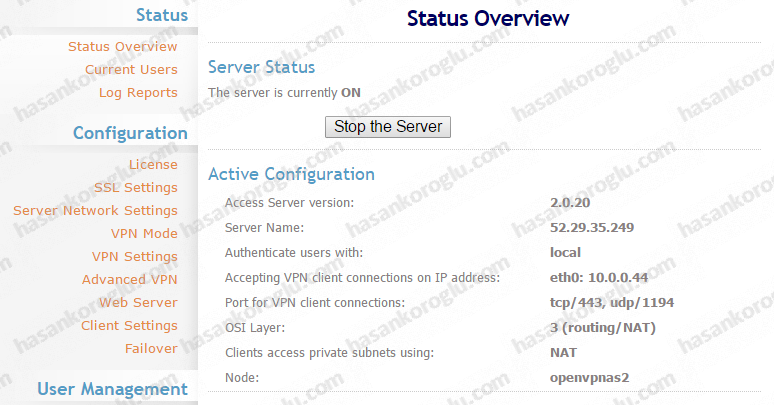
Daha sonra OpenVPN sisteminin Client uygulamasını indirip bilgisayarınıza kuruyorsunuz. Bu uygulamayı ben OpenVPN’in sitesinde bulamadım başka bir siteden buldum. Uygulamanın bağlantısı: http://assets.unotelly.com/downloads/apps/windows/openvpn-client.msi
Uygulamayı indirip kurduktan sonra açılan ekranda VPN sunucunuza tahsis ettiğiniz Public IP adresini yazıp Connect tuşuna basıyorsunuz.
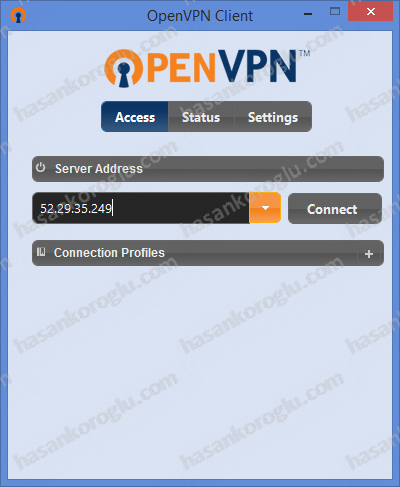
Kullanıcı adı ve parola kısmı openvpn sistemine giriş için kullandığınız bilgilerle aynıdır.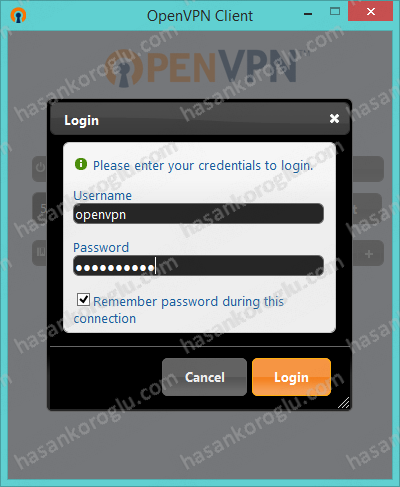
Sizlere sertifika ile ilgili bazı bilgiler soracaktır. Always tuşuna basabilirsiniz.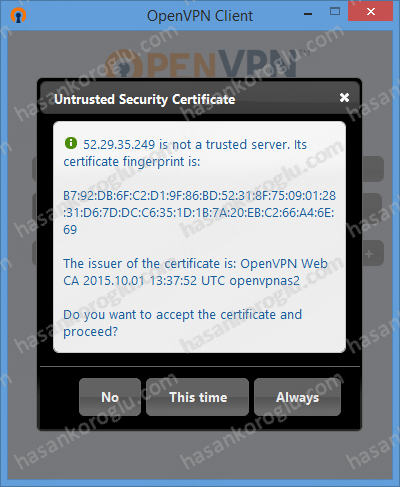
Bağlandıktan sonra bir ip adresi tahsis edip sizlere bilgi verecektir.
VPC’mize bağlandıktan sonra Private Subnet içerisindeki bir sunucumuza bağlanabilmek için Uzak Masaüstü Programını açıyoruz ve bağlanmak istediğimiz sunucunun private ip adresini yazıp bağlan diyoruz.
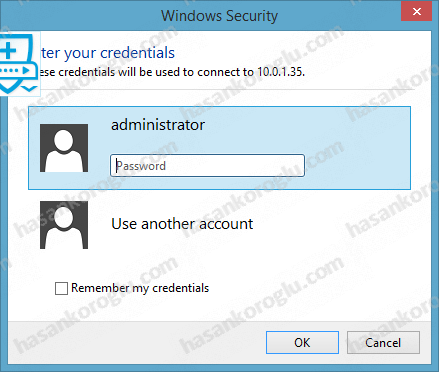
Bu işlemler sırasında, ilk defa denemiş olacağınızdan Security Group bazında bazı yanlış kural tanımlamaları olabilir. Bu yüzden çalışan sistemin kurallarının ekran görüntülerini sizlerle paylaşacağım.
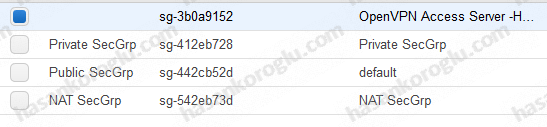 VPN için kullanılan Security Group Kuralları
VPN için kullanılan Security Group Kuralları
Burada yer alan SSH kuralını güvenlik için kaldırmanızda fayda var.
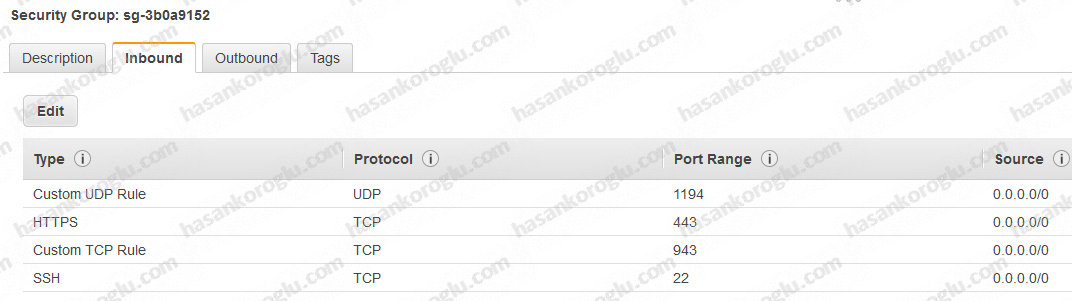

Private Subnet için kullanılan Security Group Kuralları

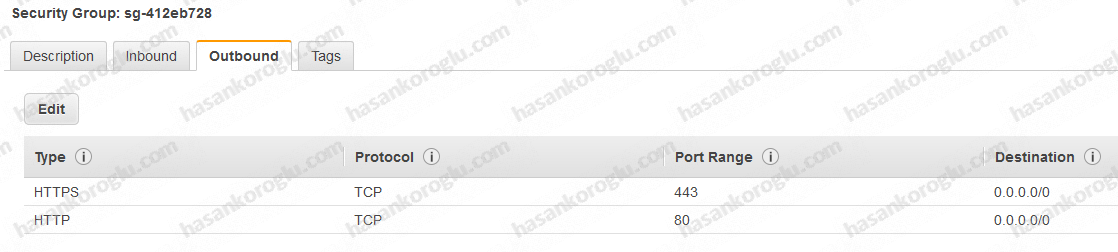
Public Subnet için kullanılan Security Group Kuralları
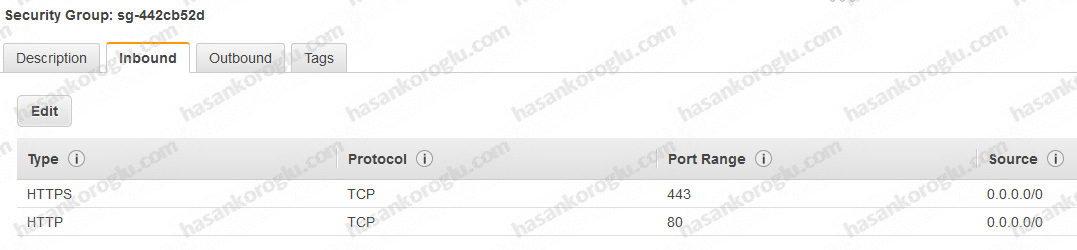
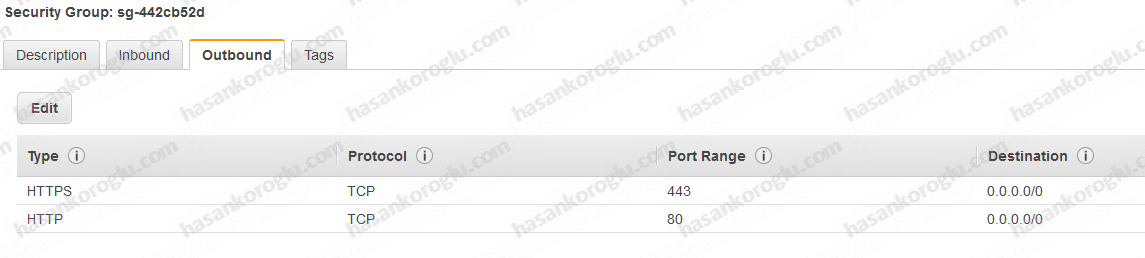
NAT için kullanılan Security Group Kuralları

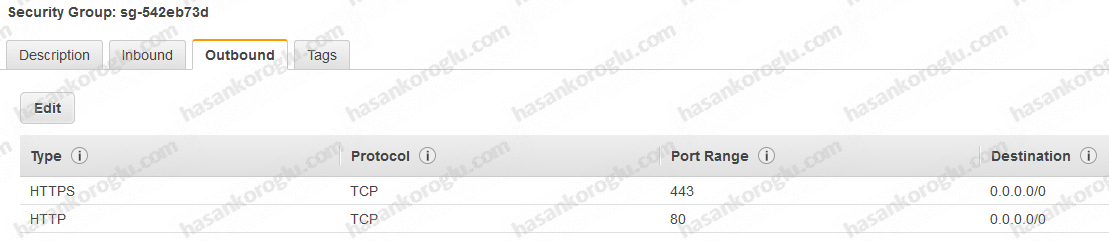 Evet arkadaşlar, elimden geldiğince sizlere AWS hakkında temel bilgileri aktarmaya çalıştım. Umarım faydalı olur. Artık Sharepoint işlemleri için DC kurma ile işlerimize başlayabiliriz. Bir sonraki yazımızda görüşmek üzere.
Evet arkadaşlar, elimden geldiğince sizlere AWS hakkında temel bilgileri aktarmaya çalıştım. Umarım faydalı olur. Artık Sharepoint işlemleri için DC kurma ile işlerimize başlayabiliriz. Bir sonraki yazımızda görüşmek üzere.
Konunun ana başlığı için: Sharepoint 2013 Yazı Dizisi – 01 – Giriş
Kaynaklar:
- https://docs.openvpn.net/how-to-tutorialsguides/virtual-platforms/amazon-ec2-appliance-ami-quick-start-guide/
- http://docs.aws.amazon.com/AmazonVPC/latest/UserGuide/VPC_Scenario4.html
- http://envyandroid.com/setup-free-private-vpn-on-amazon-ec2/
- http://blog.kloud.com.au/2014/04/10/quickly-connect-to-your-aws-vpc-via-vpn/
AWSome Days…
